Windows10是目前最流行的操作系统之一,然而有时候用户可能会遇到资源管理器无法打开的问题。本文将分析造成这一问题的原因,并提供解决方法,帮助用户重新恢复资源管理器的正常功能。
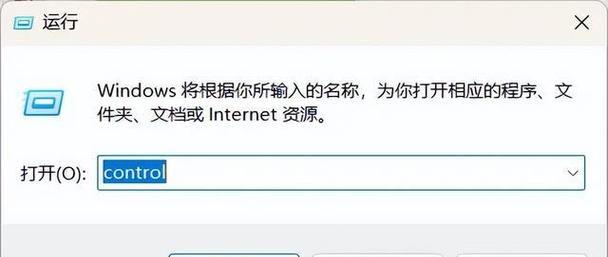
一、电脑病毒感染导致资源管理器无法打开
电脑病毒可能会破坏操作系统的关键组件,其中包括资源管理器。当电脑受到病毒感染时,用户可能会遇到资源管理器无法打开的情况。要解决这个问题,用户应该先进行全面的杀毒扫描,并删除所有病毒。
二、文件损坏导致资源管理器无法打开
某些文件与资源管理器的运行密切相关。如果这些文件损坏或丢失,资源管理器就无法正常启动。用户可以通过修复或替换这些损坏的文件来解决问题。首先可以尝试使用Windows10的系统文件检查工具(SFC)来扫描和修复损坏的文件。
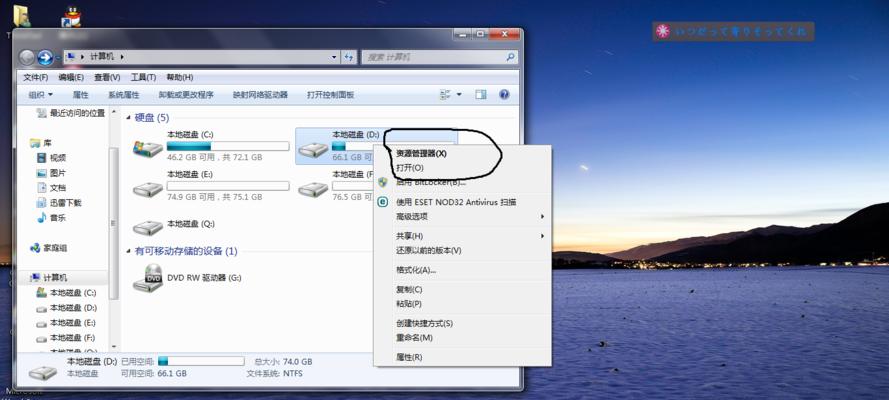
三、第三方软件冲突导致资源管理器无法打开
某些第三方软件可能与资源管理器产生冲突,导致无法打开。用户可以尝试在安全模式下启动计算机,这将禁用所有启动项和服务,然后逐个重新启用它们,以找出造成冲突的软件。一旦确定是哪个软件引起的问题,用户可以卸载或更新该软件,或者联系软件开发商寻求帮助。
四、操作系统更新引发资源管理器无法打开
有时候操作系统的更新可能导致资源管理器无法打开。这通常是由于更新过程中出现错误或文件冲突造成的。用户可以尝试回滚到更新前的系统恢复点,或者在安全模式下进行系统还原。如果问题仍然存在,用户可以考虑重新安装操作系统来解决问题。
五、用户配置错误导致资源管理器无法打开
用户可能会在系统配置中不小心更改某些设置,导致资源管理器无法打开。用户可以通过重置操作系统的设置来恢复默认配置。在Windows10中,用户可以通过“设置”>“更新和安全”>“恢复”>“开始”来进行系统重置。
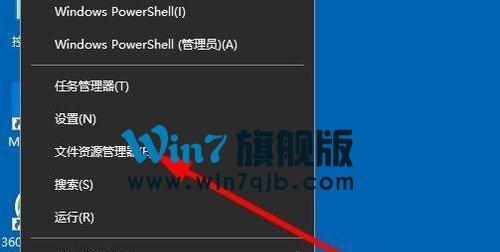
六、磁盘错误导致资源管理器无法打开
硬盘上的错误扇区或文件系统错误可能会导致资源管理器无法正常工作。用户可以使用Windows10的磁盘检查工具来扫描和修复这些错误。在命令提示符下输入“chkdsk/f/r”命令可以启动磁盘检查工具。
七、用户账户受限导致资源管理器无法打开
某些用户账户权限设置不当可能会导致资源管理器无法打开。用户可以尝试使用管理员账户登录计算机,或者修改当前用户账户的权限设置。在“设置”>“账户”>“家庭和其他人”>“更改账户类型”中可以进行这样的修改。
八、缓存文件过多导致资源管理器无法打开
资源管理器中的缓存文件过多可能会导致其无法打开。用户可以清除资源管理器的缓存文件来解决这个问题。在运行对话框中输入“%temp%”命令,然后删除所有临时文件即可。
九、图形驱动问题导致资源管理器无法打开
图形驱动程序的问题可能会影响资源管理器的运行。用户可以尝试更新或回滚图形驱动程序来解决问题。在设备管理器中找到显示适配器,右键点击选择“更新驱动程序”或“回滚驱动程序”。
十、系统内存不足导致资源管理器无法打开
系统内存不足可能会导致资源管理器无法正常工作。用户可以尝试关闭其他占用大量内存的程序或进程,释放更多内存给资源管理器使用。同时,可以考虑增加计算机的内存容量。
十一、损坏的用户配置文件导致资源管理器无法打开
用户配置文件的损坏可能会导致资源管理器无法打开。用户可以尝试创建一个新的用户账户,然后将文件和设置从原来的账户迁移到新账户中。这样可以解决由于损坏的用户配置文件引起的问题。
十二、启动项冲突导致资源管理器无法打开
某些启动项可能与资源管理器产生冲突,导致其无法打开。用户可以使用任务管理器来禁用不必要的启动项,并逐个重新启用它们,以找出造成冲突的启动项。然后可以卸载或更新引起冲突的应用程序。
十三、硬件故障导致资源管理器无法打开
某些硬件故障可能会影响资源管理器的运行。用户可以检查硬件设备是否正常工作,例如磁盘驱动器是否连接良好,是否有硬件故障等。必要时,可以更换故障硬件。
十四、系统文件关联错误导致资源管理器无法打开
系统文件关联错误可能会导致资源管理器无法打开。用户可以尝试使用Windows10的文件关联修复工具来修复这些错误。在控制面板中找到“默认程序”>“关联一个文件类型或协议与特定程序”,然后选择资源管理器并修复相关的关联问题。
十五、重装操作系统解决资源管理器无法打开的问题
如果以上方法都无法解决资源管理器无法打开的问题,用户可以考虑重装操作系统。这将清除所有的配置和设置,并重新安装操作系统。在进行重装前,用户应该备份重要的数据和文件。
资源管理器无法打开可能是由于多种原因引起的,包括病毒感染、文件损坏、第三方软件冲突、操作系统更新等。本文提供了解决这些问题的方法,帮助用户恢复资源管理器的正常功能。在解决问题时,用户应该先进行系统检查和杀毒扫描,然后逐个尝试各种可能的解决方案,直到问题得到解决。

















